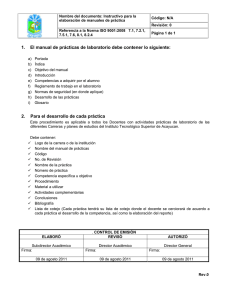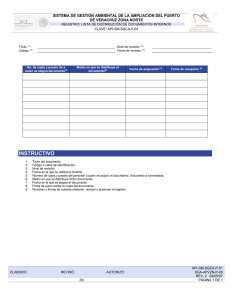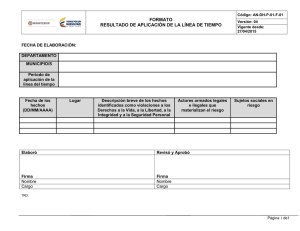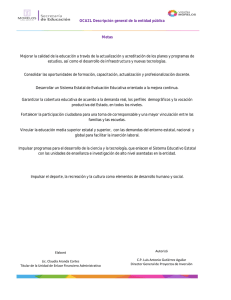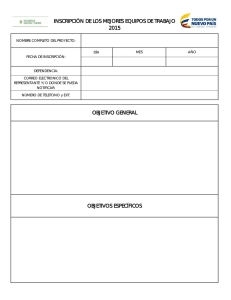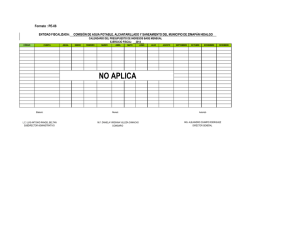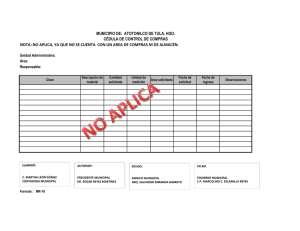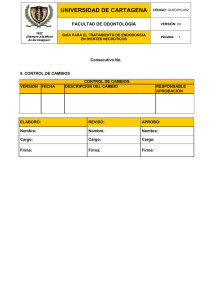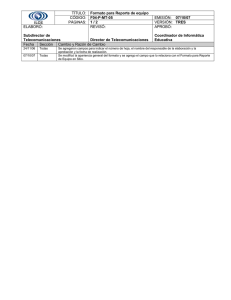Manual de Usuario para la gestión de estudiantes en el
Anuncio
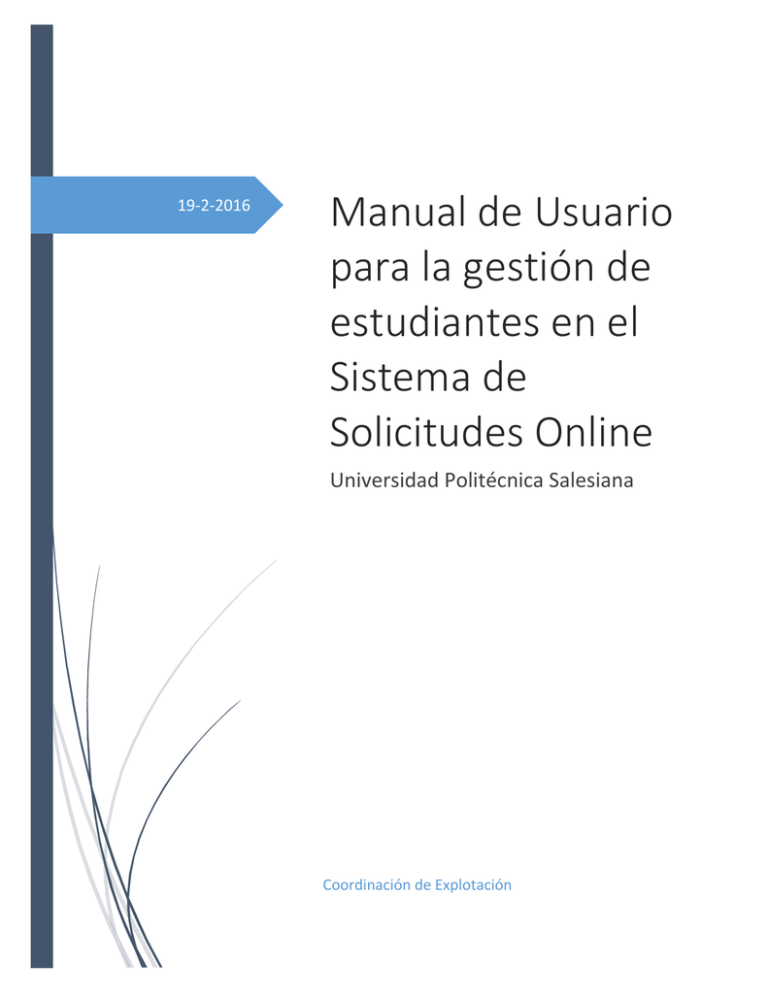
19-2-2016 Manual de Usuario para la gestión de estudiantes en el Sistema de Solicitudes Online Universidad Politécnica Salesiana Coordinación de Explotación SISTEMA DE GESTIÓN DE CALIDAD Coordinación de Explotación Código: EXPL-MANU-0001 Versión: 1.0 Manual de Usuario Tabla de Contenido Historial de Revisiones .................................................................................................................... 1 1. Introducción ............................................................................................................................ 2 1.1. Objetivo ........................................................................................................................... 2 1.2. Dirigido A ......................................................................................................................... 2 1.3. Nivel de Acceso ............................................................................................................... 2 2. Desarrollo ................................................................................................................................ 3 2.1. Gestión de Solicitudes de Estudiantes. ........................................................................... 3 3. Cumplimiento ........................................................................................................................ 10 4. Versiones ............................................................................................................................... 10 Historial de Revisiones Versión Descripción del cambio Autor Fecha Revisión 1.0 Creación del Documento Ing. Daycy Peralta Febrero 2016 1.1 Revisión del Documento Ing. Verónica Clavijo Febrero 2016 Página 1 de 10 Nombre: Fecha: CONTROL DE FORMATO Elaboró: Revisó y Autorizó: Coordinación de Explotación Secretaría Técnica de Tecnologías de la Información Septiembre, 2015 Septiembre, 2015 SISTEMA DE GESTIÓN DE CALIDAD Coordinación de Explotación Código: EXPL-MANU-0001 Versión: 1.0 Manual de Usuario 1. Introducción 1.1. Objetivo El presente documento tiene por objetivo dar a conocer el proceso para la gestión de solicitudes de estudiantes. 1.2. Dirigido A El presente documento está dirigido a los estudiantes de la Universidad Politécnica Salesiana a Nivel Nacional. 1.3. Nivel de Acceso El presente documento es de acceso interno. Página 2 de 10 Nombre: Fecha: CONTROL DE FORMATO Elaboró: Revisó y Autorizó: Coordinación de Explotación Secretaría Técnica de Tecnologías de la Información Septiembre, 2015 Septiembre, 2015 SISTEMA DE GESTIÓN DE CALIDAD Coordinación de Explotación Código: EXPL-MANU-0001 Versión: 1.0 Manual de Usuario 2. Desarrollo El módulo de Gestión de Solicitudes de Estudiantes se encuentra en el portal institucional de la UPS. 2.1. Gestión de Solicitudes de Estudiantes. Este módulo permite crear una nueva solicitud y visualizar todas las ya realizadas por el estudiante. Para esto, el estudiante deberá ingresar al Portal Institucional con sus credenciales y seleccionar la opción Hoja de Solicitud. Gráfico 1: Hoja de Solicitud. Se desplegará el listado de solicitudes que han sido creadas por el estudiante, además visualizará las siguientes opciones. PDF. Descargar la solicitud en formato PDF. Detalle. Permite visualizar los detalles y el tracking de la solicitud. Gráfico 2: Gestión de Solicitudes de estudiantes. Página 3 de 10 Nombre: Fecha: CONTROL DE FORMATO Elaboró: Revisó y Autorizó: Coordinación de Explotación Secretaría Técnica de Tecnologías de la Información Septiembre, 2015 Septiembre, 2015 SISTEMA DE GESTIÓN DE CALIDAD Coordinación de Explotación Código: EXPL-MANU-0001 Versión: 1.0 Manual de Usuario Para crear una nueva solicitud, el estudiante debe presionar el botón “Nueva Solicitud” y se desplegarán todas las posibles opciones a las que puede acceder. El estudiante debe seleccionar la solicitud que requiera, sea éste un asunto de tipo Académico o Administrativo. Gráfico 3: Listado de Asuntos. En la lista de solicitudes de Asuntos Académicos, encontrará cuatro íconos informativos que indican los requerimientos necesarios para su trámite; estos pueden ser: Adquirir en Tesorería un derecho Presentar algún documento Plazo para la presentación del trámite Consideraciones generales Puede dar click en cada uno de los íconos, para obtener mayor información o una descripción detallada de las consideraciones que tiene la solicitud. Gráfico 4: Iconos informativos. Página 4 de 10 Nombre: Fecha: CONTROL DE FORMATO Elaboró: Revisó y Autorizó: Coordinación de Explotación Secretaría Técnica de Tecnologías de la Información Septiembre, 2015 Septiembre, 2015 SISTEMA DE GESTIÓN DE CALIDAD Coordinación de Explotación Código: EXPL-MANU-0001 Versión: 1.0 Manual de Usuario Dependiendo del tipo de solicitud que ha seleccionado, se desplegará una plantilla donde el estudiante solo debe ingresar ciertos datos académicos tales como fecha, carrera, materias, etc. Gráfico 5: Ingreso de datos. Adicional, en algunos tipos de solicitudes que requieren indicar la asignatura, nivel, etc.; se presentará la opción para que pueda agregar o eliminar un registro, como se observa a continuación. Gráfico 6: Agrega / Elimina asignaturas. En la parte inferior de cualquier tipo de solicitud, debe ingresar el número telefónico del estudiante, y finalmente presionar el botón “Guardar Solicitud”. Página 5 de 10 Nombre: Fecha: CONTROL DE FORMATO Elaboró: Revisó y Autorizó: Coordinación de Explotación Secretaría Técnica de Tecnologías de la Información Septiembre, 2015 Septiembre, 2015 SISTEMA DE GESTIÓN DE CALIDAD Coordinación de Explotación Código: EXPL-MANU-0001 Versión: 1.0 Manual de Usuario Gráfico 7: Graba solicitud. Al grabar la solicitud, si la misma requiere presentar documentación se visualizará un mensaje donde indica que la solicitud permanecerá como No Iniciada hasta que se entreguen los documentos necesarios en Secretaría de Campus. Gráfico 8: Confirma estado de solicitud. El estudiante tiene la opción de visualizar el tracking de la solicitud, para esto debe seleccionar la opción Detalle. Página 6 de 10 Nombre: Fecha: CONTROL DE FORMATO Elaboró: Revisó y Autorizó: Coordinación de Explotación Secretaría Técnica de Tecnologías de la Información Septiembre, 2015 Septiembre, 2015 SISTEMA DE GESTIÓN DE CALIDAD Coordinación de Explotación Código: EXPL-MANU-0001 Versión: 1.0 Manual de Usuario Gráfico 9: Opción Detalle. Con esta opción el estudiante puede conocer el estado en el que se encuentra su solicitud. Gráfico 10: Tracking de la solicitud. Finalmente, cuando la documentación es receptada, el estudiante recibirá un correo donde se le notifica que su solicitud está “En Trámite”. Si el estudiante requiere realizar una solicitud que corresponda a Asuntos Administrativos, debe seleccionar la opción “Solicitud General” y presionar el botón “Continuar”. Página 7 de 10 Nombre: Fecha: CONTROL DE FORMATO Elaboró: Revisó y Autorizó: Coordinación de Explotación Secretaría Técnica de Tecnologías de la Información Septiembre, 2015 Septiembre, 2015 SISTEMA DE GESTIÓN DE CALIDAD Coordinación de Explotación Código: EXPL-MANU-0001 Versión: 1.0 Manual de Usuario Gráfico 11: Asuntos Administrativos. Se visualizará la siguiente pantalla, donde debe realizar los siguientes pasos: 1. Digitar el asunto de la solicitud. 2. Seleccionar el destinatario mediante el botón “Seleccionar Colaborador de la UPS“. En la pantalla que se despliega, para seleccionar destinatario debe realizar lo siguiente. i. Ingresar el nombre y apellido del destinatario y presionar el botón buscar. ii. Seleccionar el destinatario mediante el check. iii. Presionar el botón “Seleccionar” Página 8 de 10 Nombre: Fecha: CONTROL DE FORMATO Elaboró: Revisó y Autorizó: Coordinación de Explotación Secretaría Técnica de Tecnologías de la Información Septiembre, 2015 Septiembre, 2015 SISTEMA DE GESTIÓN DE CALIDAD Coordinación de Explotación Código: EXPL-MANU-0001 Versión: 1.0 Manual de Usuario Gráfico 12: Selecciona destinatario. 3. Ingresar el contenido de la solicitud. 4. Si es el caso, puede enviar un archivo adjunto mediante el botón “Seleccionar Archivo” 5. Finalmente, presione el botón “Guardar Solicitud”. Gráfico 13: Creación de Solicitud General. Una vez que ha grabado la solicitud, el estudiante puede consultar en el listado de solicitudes el documento generado mediante el botón PDF o dar seguimiento al estado de la solicitud (tracking), mediante la opción Detalle. Página 9 de 10 CONTROL DE FORMATO Elaboró: Revisó y Autorizó: Nombre: Coordinación de Explotación Secretaría Técnica de Tecnologías de la Información Fecha: Septiembre, 2015 Septiembre, 2015 SISTEMA DE GESTIÓN DE CALIDAD Coordinación de Explotación Código: EXPL-MANU-0001 Versión: 1.0 Manual de Usuario Gráfico 14: Opciones de solicitud. 3. Cumplimiento El responsable por el cumplimiento del presente documento es la Secretaria Técnica de Tecnologías de Información, cuyas responsabilidades son: Establecer las medidas necesarias para garantizar el adecuado almacenamiento del presente documento. Asegurar la accesibilidad del documento para quienes necesiten consultarlo. Comunicar la existencia del documento. 4. Versiones Versión 1.1 de febrero del 2016. Página 10 de 10 Nombre: Fecha: CONTROL DE FORMATO Elaboró: Revisó y Autorizó: Coordinación de Explotación Secretaría Técnica de Tecnologías de la Información Septiembre, 2015 Septiembre, 2015